Autor: Admin
Vo verejných sieťach sa odporúča nastaviť sieť miesta do súkromia. Pokiaľ teda neviete, aké je vaše nastavenie sieťového umiestnenia (Je váš počítač povolený tak, aby bol viditeľný? ) Postupujte podľa pokynov uvedených nižšie. Ak máte pocit, že nepotrebujete, aby bol tento počítač viditeľný iným počítačom pripojeným k sieti, mali by ste v systéme Windows 10 zmeniť sieťové umiestnenie na súkromné. Zmeňte to podľa nasledujúcich pokynov.
Prípad 1 - Pri použití WiFi
1. Spoločným stlačením klávesov Windows + R spustíte spustenie.
2. Skopírovaním a vložením umiestnenia uvedeného nižšie otvoríte nastavenia WiFi.
nastavenia ms: sieť-wifi

3. Kliknite na svoju pripojenú sieť WiFi

4. Teraz si vyberte Súkromné ako vaša sieťová možnosť na ďalšej stránke

Prípad 2 - Pri používaní siete Ethernet
1. Spoločným stlačením klávesu Windows + R otvoríte spustenie.
2. Do príkazového riadku spustenia napíšte umiestnenie uvedené nižšie.
ms-nastavenia: sieť-ethernet
3. Kliknite na ethernet z ľavej ponuky a potom kliknite na ikonu s nápisom pripojený vpravo, ako je to zobrazené nižšie.
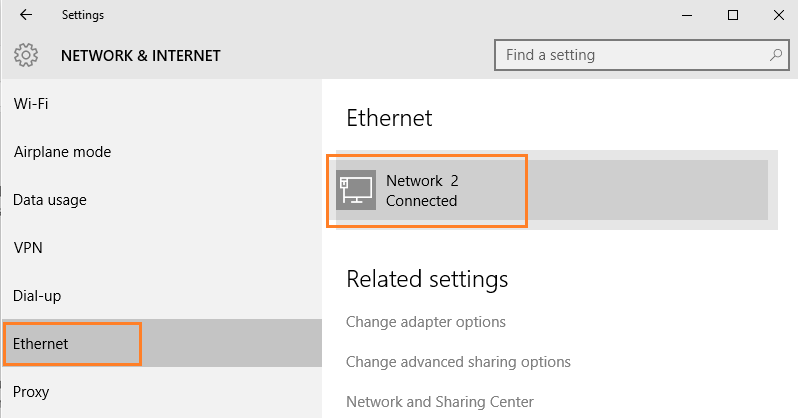
Krok 4 - Na ďalšej obrazovke vyberte možnosť Súkromné, ako je to znázornené.
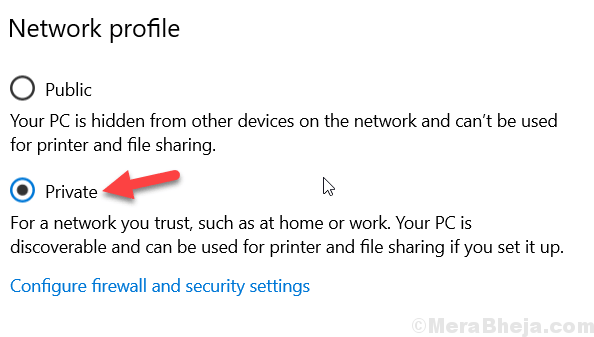
Ak chcete, môžete ho znova zapnúť, ale dôrazne sa odporúča zapnúť ho v súkromných sieťach, napríklad doma alebo v práci.

